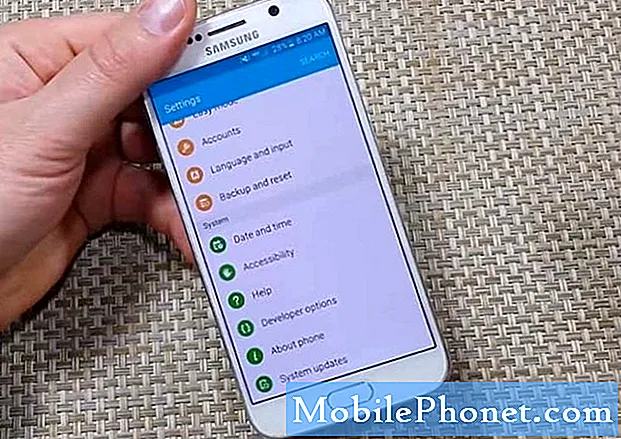Contenu
Posséder un smartphone haut de gamme ne signifie pas que vous êtes totalement à l'abri des problèmes. Quel que soit le type d'appareil que vous possédez, il y a des moments où des erreurs et des problèmes inattendus se présentent à vous et vous empêchent d'obtenir une expérience de smartphone ultime. L'un des problèmes les plus courants auxquels les utilisateurs de smartphones sont confrontés depuis l'émergence de ces gadgets est le problème d'alimentation. En fait, vous pouvez voir de nombreuses plaintes pertinentes soulevées par les propriétaires de différents appareils en ligne, des modèles bas de gamme aux modèles haut de gamme. Dans cet article en particulier, j'ai abordé un problème pertinent qui se produit sur le smartphone Huawei Mate 10 Lite. Poursuivez votre lecture pour savoir quoi faire si jamais vous aussi vous rencontriez le même problème dans lequel tout à coup votre nouveau Huawei Mate 10 Lite ne s'allumera pas.
Avant de continuer, si vous recherchez une solution à un problème avec votre téléphone, essayez de parcourir nos pages de dépannage pour voir si nous prenons en charge votre appareil. Si votre téléphone figure dans la liste de nos appareils pris en charge, accédez à la page de dépannage et recherchez des problèmes similaires. N'hésitez pas à utiliser nos solutions et solutions de contournement. Ne vous inquiétez pas, c'est gratuit. Mais si vous avez toujours besoin de notre aide, remplissez notre questionnaire sur les problèmes Android et cliquez sur Soumettre pour nous contacter.
Avant de résoudre les problèmes logiciels qui auraient pu empêcher votre appareil de s'allumer, essayez de faire et de vérifier les éléments suivants:
- Vérifiez si votre appareil se charge. Les problèmes d'alimentation peuvent également être attribués à des problèmes de charge, comme lorsque votre appareil est complètement à court d'énergie mais incapable de se charger. Vous pensez peut-être que votre téléphone est en panne, mais il ne se recharge tout simplement pas. Donc, ce que vous traitez réellement, c'est un problème de charge. Cela étant dit, vérifiez et assurez-vous que votre téléphone est capable de se recharger. Pour ce faire, branchez-le sur le chargeur et la source d'alimentation. Si vous voyez l'indicateur de charge quelques secondes après sa mise sous tension, cela signifie que votre téléphone est en cours de chargement et que vous devrez dépanner votre appareil. Sinon, vous devrez d'abord régler les problèmes de charge afin de pouvoir remettre votre téléphone en marche après l'avoir rechargé. Utilisez également uniquement le chargeur d'origine pour votre téléphone. Lorsque vous chargez votre téléphone, assurez-vous d'utiliser le chargeur d'origine. Certains chargeurs peuvent ne pas être en mesure de fournir la bonne quantité d'énergie pour que votre appareil soit complètement chargé à temps.
- Vérifiez tout signe visible de dommage. Là encore, votre appareil risque de ne pas pouvoir s'allumer simplement parce qu'il est endommagé. Les dommages physiques ou liquides sur le téléphone peuvent être la principale raison pour laquelle il est mort et dans ce cas, une réparation serait nécessaire. C'est probablement le cas si votre téléphone est tombé accidentellement ou s'il a été mouillé auparavant.
Solutions pour réparer votre Huawei Mate 10 Lite qui ne s'allume pas
Voici quelques solutions de contournement que vous pouvez essayer si vous souhaitez résoudre des problèmes logiciels qui auraient pu empêcher votre Huawei Mate 10 Lite de s'allumer.
Première solution: chargez votre téléphone pendant au moins 30 minutes.
Parfois, l’indicateur de charge mettait du temps à s’afficher à l’écran lorsque le téléphone était totalement vidé et n’était pas chargé immédiatement. La même chose peut se produire si l'une de vos applications devient non conforme ou si des fichiers sont corrompus. Les applications malveillantes et les fichiers corrompus peuvent également affecter le système de charge du téléphone, entraînant ainsi un retard inhabituel dans le processus de charge. Si tel est le cas, la patience est la clé. Donnez donc plus de temps à votre appareil pour qu'il puisse enfin se recharger.
Deuxième solution: forcez votre téléphone à redémarrer pendant le chargement.
Une autre solution possible aux problèmes d'alimentation causés par de mauvaises applications et des pannes système est un redémarrage forcé. Il s'agit en fait d'une procédure de retrait de batterie simulée pour effacer les erreurs système mineures et pour forcer votre appareil à exécuter le processus de redémarrage. Il fait des choses similaires à celles d'une réinitialisation logicielle sans affecter aucune de vos données critiques enregistrées dans la mémoire interne. Et voici comment procéder:
- Branchez votre téléphone sur le chargeur et la source d'alimentation.
- Pendant que votre téléphone se charge, maintenez simultanément la touche Bouton d'alimentation et le Bouton d'augmentation du volume pendant environ 10 à 20 secondes ou jusqu'à ce que le logo Huawei apparaisse.
D'ici là, votre appareil devrait déjà être de nouveau opérationnel. Si cela ne fonctionne pas, essayez les solutions de contournement applicables suivantes.
Troisième solution: retirez toute carte SD de votre téléphone lors de la nouvelle tentative de mise sous tension.
Les segments de données de la carte SD qui sont endommagés ou corrompus peuvent également affecter certaines des fonctions clés de votre téléphone, y compris le processus de démarrage. Vous avez peut-être entendu parler de certains ordinateurs qui ne démarrent pas en raison d'une carte SD corrompue ou d'un support de stockage externe. La même chose peut arriver à un smartphone avec une carte SD corrompue insérée. Le processus de démarrage ne peut être terminé que si la carte SD défectueuse est retirée. Donc, si vous avez une carte SD insérée dans votre téléphone, essayez de retirer la carte et de la rallumer par la suite. Si le problème persiste, passez à autre chose et essayez d'autres solutions possibles.
Quatrième solution de contournement: connectez votre téléphone à un ordinateur.
Pour voir si votre système téléphonique fonctionne toujours ou non, essayez de connecter votre appareil à un ordinateur via un câble USB. Si l'ordinateur est capable de détecter votre téléphone, essayez d'accéder aux fichiers système, puis sauvegardez vos données importantes. Cela pourrait être la dernière chance pour vous d'accéder à nouveau à vos fichiers car le système de votre appareil a besoin d'une réinitialisation ou d'une restauration complète.
Si votre ordinateur ne reconnaît pas ou ne détecte pas votre téléphone, même s'il est correctement connecté, vous pouvez maintenant opter pour une réparation physique. Votre appareil doit avoir été endommagé et doit donc être réparé.
Cinquième solution de contournement: effectuez une réinitialisation des données d'usine (le cas échéant).
Étant donné que vous avez pu rallumer votre téléphone, vous pouvez ensuite réinitialiser votre appareil et le restaurer aux paramètres d'usine par défaut. Cela peut être nécessaire pour éviter que le même problème ne se reproduise. Quelque chose a dû empêcher le système d'alimentation de l'appareil d'exécuter sa routine habituelle aussi bien qu'il le devrait et que quelque chose pourrait être un problème ou un bogue système plus complexe, qui peut effectivement être résolu par une réinitialisation complète du système. Par conséquent, si vous parvenez à lui redonner vie, utilisez cette opportunité pour effectuer une réinitialisation générale avec cette procédure ultérieure.
Sauvegardez toutes vos données importantes et informations personnelles enregistrées dans la mémoire interne de votre téléphone. Tous ces contenus ainsi que les erreurs, bogues et malwares doivent être effacés dans le processus.
Une fois le fichier de sauvegarde sécurisé, procédez à la réinitialisation générale en procédant comme suit:
- Appuyez sur le Menu icône de l'écran d'accueil.
- Robinet Réglages.
- Sélectionner Réglages avancés.
- Robinet Réinitialisation de sauvegarde.
- Faites défiler et appuyez pour sélectionner Réinitialisation des données d'usine à partir des options données.
- Appuyez sur l'option pour Réinitialisez le téléphone.
- Puis appuyez sur Réinitialiser le téléphone à nouveau pour confirmer la réinitialisation.
Vous pouvez également réinitialiser votre appareil via le menu de récupération Huawei. Elle est un peu plus fastidieuse et plus longue que la méthode précédente, mais vous la trouverez peut-être plus efficace, alors voici comment procéder:
- Lorsque votre téléphone est éteint, maintenez simultanément la touche Monter le son et Boutons d'alimentation pendant quelques secondes.
- Lorsque le logo Huawei apparaît, relâchez les deux boutons à la fois.
- Du Menu du mode de récupération, Utilisez le Boutons de volume pour naviguer vers différentes options et le Bouton d'alimentation pour confirmer la sélection.
- Continuez en appuyant sur Bouton de réduction du volume pour sélectionner / mettre en évidence l'option Effacer les données / réinitialisation d'usine.
- Appuyez ensuite sur le Bouton d'alimentation pour confirmer la sélection.
- appuie sur le Bouton de réduction du volume souligner effacer les données / réinitialisation d'usine à partir des options données.
- Appuyez ensuite sur le Bouton d'alimentation confirmer.
- Attendez que la réinitialisation soit terminée et lorsqu'elle est terminée, le Redémarrer le système maintenant l'option est mise en surbrillance.
- À ce stade, appuyez sur le Bouton d'alimentation pour redémarrer votre téléphone et appliquer les modifications récentes.
Une fois que votre téléphone a démarré avec succès, tous les paramètres et options sont restaurés à leurs valeurs par défaut d'origine. Vous pouvez ensuite procéder à la configuration initiale de l'appareil pour configurer et utiliser à nouveau votre téléphone.
Options de réparation
Si aucune des méthodes précédentes ne vous aide et que votre Huawei Mate 10 Lite ne s'allume toujours pas, vous devriez le faire diagnostiquer par un technicien. Cela dit, apportez votre téléphone à un centre de service agréé pour une évaluation et / ou une réparation du matériel, si nécessaire. Si votre téléphone est toujours sous garantie, vous pouvez bénéficier de la garantie de service, du remplacement de la batterie ou de toute autre solution recommandée par le technicien pour enregistrer votre appareil.
Connecte-toi avec nous
Nous sommes toujours ouverts à vos problèmes, questions et suggestions, alors n'hésitez pas à nous contacter en remplissant ce formulaire. C'est un service gratuit que nous offrons et nous ne vous facturerons pas un centime pour cela. Mais sachez que nous recevons des centaines d’e-mails chaque jour et qu’il nous est impossible de répondre à chacun d’entre eux. Mais soyez assurés que nous lisons chaque message que nous recevons. Pour ceux que nous avons aidés, veuillez passer le mot en partageant nos messages avec vos amis ou en aimant simplement notre page Facebook et Google+ ou en nous suivant sur Twitter.
Articles que vous aimerez peut-être aussi lire:
- Que faire si votre Samsung Galaxy S8 continue de redémarrer tout seul après le processus de root [Guide de dépannage]
- Que faire lorsque votre nouveau Samsung Galaxy S8 reste bloqué sur l'écran Verizon pendant le démarrage [Guide de dépannage]
- Le Samsung Galaxy S8 a commencé à afficher l'erreur «Malheureusement, les paramètres se sont arrêtés» après une mise à jour [Guide de dépannage]
- Comment réparer votre Samsung Galaxy S8 qui ne peut pas continuer à démarrer mais qui continue de redémarrer à la place [Guide de dépannage]
- Comment réparer votre Samsung Galaxy S8 avec l'erreur «Malheureusement, les paramètres se sont arrêtés» [Guide de dépannage]